假如大家想对电脑进行win10系统重装,么这篇文章就可以告诉大家,怎么安装操作系统win10。今天通过这篇文章来教大家具体如何操作,过程非常详细,大家一步步对应来操作,快一起学习吧!。
工具/原料:
系统版本:windows10系统
品牌型号:华硕VivoBook14
软件版本:下载火(xiazaihuo.com)一键重装系统V2290 装机吧一键重装系统 v2290
方法/步骤:
方法一:使用下载火(xiazaihuo.com)一键重装系统在线安装win10系统
1、安装操作系统win10步骤,首先需要在电脑上下载安装下载火(xiazaihuo.com)一键重装软件到电脑上并打开,选择安装win10系统,点击下一步。

2、装机软件会开始自动下载系统文件,请大家耐心等待。

3、耐心等待部署环境,完成后点击立即重启电脑。
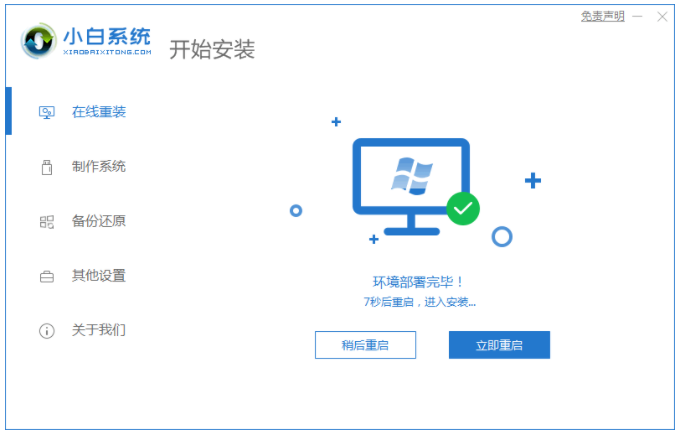
4、选择第二个xiaobaipe-msdninstallmode按回车键进入pe系统界面。
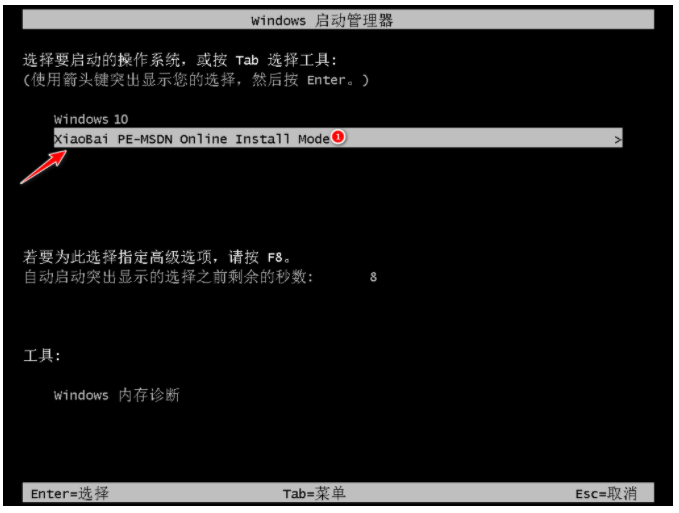
5、进入PE系统之后,下载火(xiazaihuo.com)装机工具将会开始自动开始安装win10系统。

6.系统安装完成后,点击立即重启电脑。

7.直至电脑进入到安装好的win10系统桌面就表示电脑系统安装win10完成。

方法二:借助装机吧工具一键安装win10系统
1、在电脑上下载安装装机吧一键重装系统软件并打开,选择win10系统,点击安装此系统,点击下一步。
win10系统下载安装教程
win10系统因其性能稳定,功能强大而受许多用户喜爱,很多用户想安装win10系统,但却不怎么下载安装win10系统,下面小编和大家分享win10系统下载安装教程。
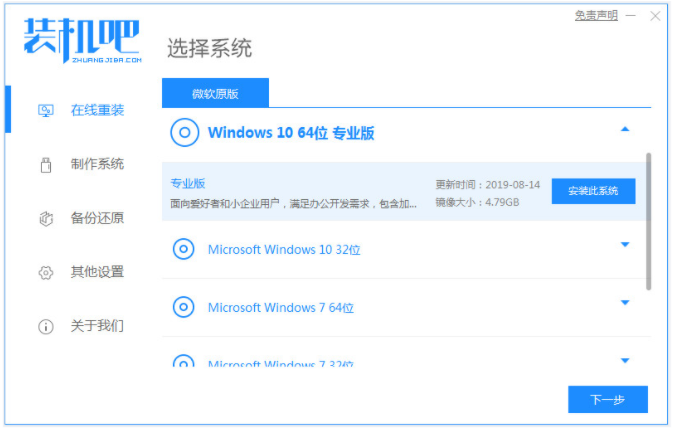
2、装机软件会开始自动下载win10系统文件。

3、部署环境完成制之后立即重启电脑。

4、选择125315 pe-msdn项,按回车键进入pe系统内。

5、电脑进入pe系统之后,将会开始安装win10系统。

6、系统安装完成之后立即重启电脑。
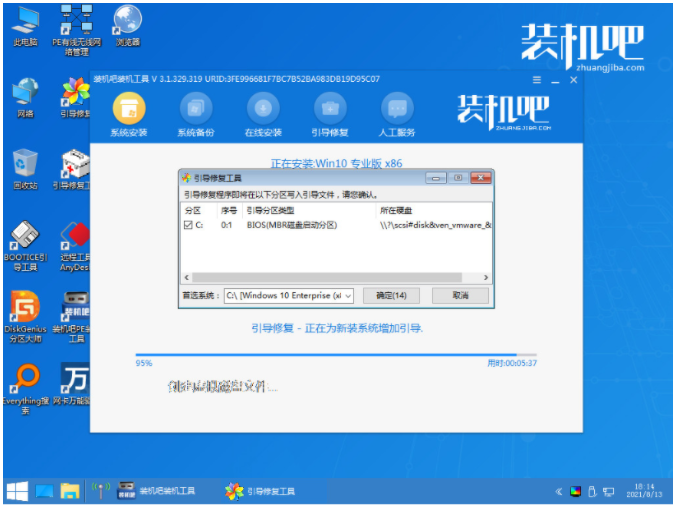
7、直至进入win10系统桌面就代表电脑系统安装win10成功。

总结:
方法一:使用下载火(xiazaihuo.com)一键重装系统在线安装win10系统
1、打开下载火(xiazaihuo.com)工具,选择win10系统进行下载;
2、部署环境后选择重启电脑进入pe内安装;
3、再次点击立即重启电脑进入win10系统桌面即可正常使用。
方法二:借助装机吧工具一键安装win10系统
1、打开装机吧一键重装系统工具,选择需要的win10系统安装;
2、等待软装机件自行下载镜像后重启进入pe系统;
3、装机软件开始自动安装成功后重启电脑;
4、电脑进入新的win10系统桌面即可正常使用。
以上就是电脑技术教程《安装操作系统win10》的全部内容,由下载火资源网整理发布,关注我们每日分享Win12、win11、win10、win7、Win XP等系统使用技巧!win10官网直接安装步骤
目前有许多电脑用户都想升级安装win10系统,但是不知道怎么安装win10系统,其实可以通过win10官网直接安装,以下就是小编为大家演示的win10官网安装步骤。






